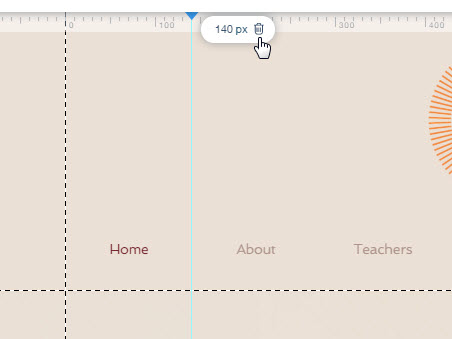Editor de Wix: usar reglas y cuadrículas
3 min
En este artículo
- Mostrar u ocultar las reglas
- Agregar cuadrículas a las reglas
- Cambiar la posición de una cuadrícula de regla
- Eliminar una cuadrícula de regla
Las reglas te ayudan a colocar con precisión los elementos en la página, ya que puedes ver su posición exacta en píxeles. Puedes mostrar u ocultar las reglas del editor en cualquier momento y agregar cuadrículas para marcar posiciones específicas que necesitas ver mientras planificas el estilo de la página.
Mostrar u ocultar las reglas
Según tus necesidades, puedes decidir mostrar u ocultar las reglas del editor. Esto no solo controla las reglas horizontales y verticales, sino también cualquier cuadrícula que hayas agregado.
Para mostrar u ocultar las reglas:
- Ve al editor.
- Haz clic en Herramientas
 en la barra superior.
en la barra superior. - Marca o desmarca la casilla de verificación Reglas:
- Seleccionada: las reglas se muestran en el editor.
- No seleccionada: las reglas están ocultas del editor.
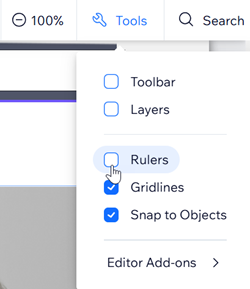
Consejo:
También puedes usar Shift + R en tu teclado para mostrar u ocultar las reglas.
Agregar cuadrículas a las reglas
Las cuadrículas actúan como marcadores de posición personales, que no son visibles en tu sitio online, para que puedas alinear tus elementos con precisión. Los elementos se ajustan a las cuadrículas a medida que los mueves o los cambias de tamaño.
- Para colocar una nueva cuadrícula, selecciona la regla horizontal/vertical en la posición (en píxeles) que debería aparecer.
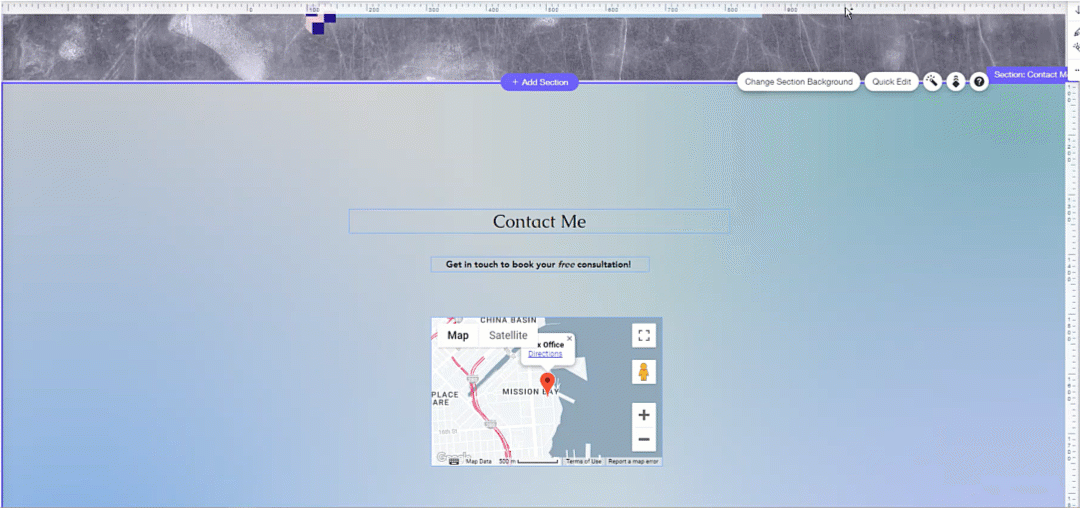
Consejo:
Si alguna vez ocultas las reglas, tus cuadrículas no se pierden. Al mostrar las reglas, también se mostrarán las cuadrículas que has agregado anteriormente.
Cambiar la posición de una cuadrícula de regla
Después de colocar una cuadrículas de regla, siempre puedes cambiar su posición a una que se adapte a tus necesidades con mayor precisión.
Para reposicionar una cuadrícula de regla:
- Selecciona la cuadrícula de la regla.
- Arrastra la cuadrícula a la nueva posición o usa las teclas de flecha del teclado para moverla.
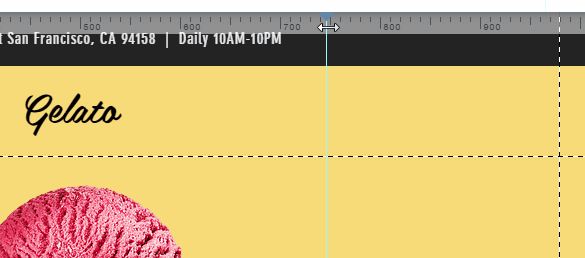
Consejo:
- Mueve la cuadrícula a una ubicación específica haciendo clic en el campo de texto e ingresando un valor (en píxeles).
- Mueve la cuadrícula en incrementos de 10px a la vez haciendo clic en las teclas Shift + flechas.
Eliminar una cuadrícula de regla
¿Ya no necesitas una cuadrícula que hayas agregado previamente a una regla? Puedes eliminarla en cualquier momento.
Para eliminar una cuadrícula de regla:
- Selecciona la cuadrícula de la regla.
- Pulsa Eliminar en tu teclado o selecciona el icono Eliminar.